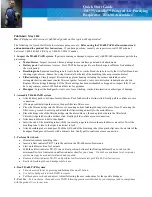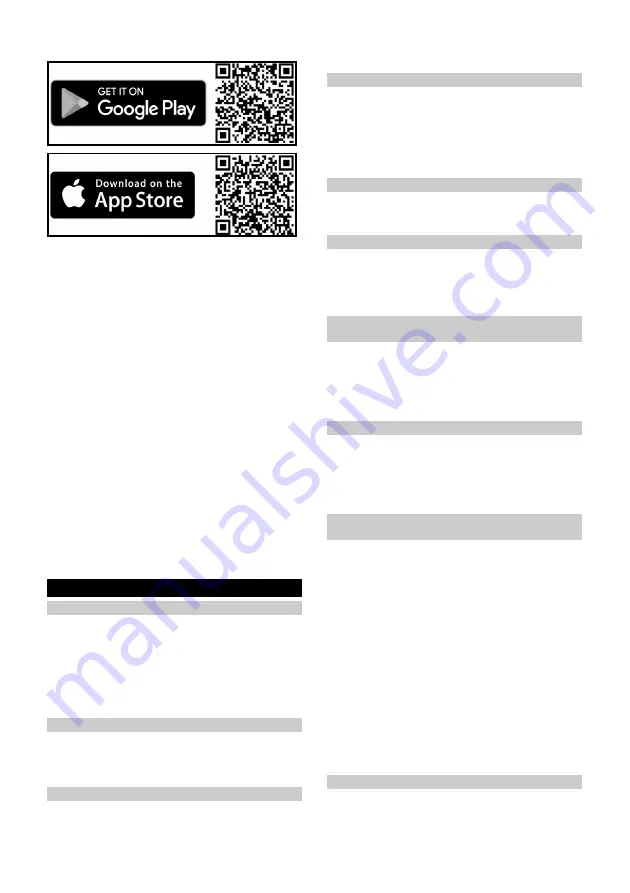
256
Українська
З
Apple App Store
®
або
з
Google Play™ Store
завантажено
програму
Kärcher Home Robots.
●
Google Play™
і
Android™
є
торговими
марками
або
зареєстрованими
торговими
марками
Google Inc.
●
Apple
®
і
App Store
®
є
торговими
марками
або
зареєстрованими
торговими
марками
Apple Inc.
Програма
Kärcher Home Robots
містить
наведені
нижче
основні
функції
.
● Картування
приміщень
і
кількох
поверхів
● Налаштування
розкладів
● Визначення
заборонених
зон
і
віртуальних
стін
● Інформація
про
помилки
або
несправності
та
хід
прибирання
● Налаштування
параметрів
прибирання
(
режими
всмоктування
)
● Створення
зон
прибирання
● Увімкнення
/
вимкнення
режиму
«
Не
турбувати
»
● Питання
,
що
часто
ставляться
,
з
детальним
описом
усунення
несправностей
● Контактні
дані
сервісних
центрів
KÄRCHER
Підключення
робота
-
пилососа
за
допомогою
програми
Kärcher Home Robots
і
Wi-Fi
:
1.
Завантажити
програму
Kärcher Home Robots
з
Apple App Store
або
Google Play Store.
2.
Відкрити
програму
Kärcher Home Robots.
3.
Створити
обліковий
запис
(
якщо
ще
не
зареєстровані
).
4.
Додати
потрібного
робота
-
пилососа
.
5.
Дотримуватися
покрокових
інструкцій
у
програмі
.
Введення
в
експлуатацію
Встановлення
контейнера
для
пилу
Щоб
виконати
сухе
прибирання
,
зніміть
ганчірку
для
протирання
та
її
тримач
,
див
.
розділ
.
Малюнок
E
1.
Відкрийте
верхню
кришку
.
2.
Натисніть
на
контейнер
для
пилу
,
поки
він
не
зафіксується
з
чутним
звуком
.
3.
Закрийте
верхню
кришку
.
Зняття
контейнера
для
пилу
Малюнок
F
1.
Відкрийте
верхню
кришку
.
2.
Натисніть
на
затискач
.
3.
Дістаньте
контейнер
для
пилу
.
Встановлення
резервуару
для
води
Резервуар
для
води
може
містити
невелику
кількість
води
як
залишок
після
контролю
якості
.
Це
нормально
.
Малюнок
G
1.
Вставте
резервуар
для
води
горизонтально
в
робот
-
пилосос
до
фіксації
з
чутним
звуком
.
Зняття
резервуару
для
води
1.
Натисніть
будь
-
яку
клавішу
.
Робот
-
пилосос
зупиняється
.
2.
Вийняти
резервуар
для
води
.
Малюнок
H
a
Натиснути
кнопку
розблокування
вниз
.
b
Витягнути
резервуар
для
води
горизонтально
з
робота
-
пилососа
.
Встановлення
ганчірки
для
протирання
1.
Завести
ганчірку
для
протирання
в
щілину
тримача
і
зафіксувати
кріпленням
-
липучкою
.
Малюнок
I
Зняття
ганчірки
для
протирання
1.
Натисніть
будь
-
яку
клавішу
.
Робот
-
пилосос
зупиняється
.
2.
Зняти
ганчірку
для
протирання
з
кріплення
-
липучки
тримача
.
Малюнок
J
Встановлення
тримача
ганчірки
для
протирання
1.
Установіть
тримач
ганчірки
для
протирання
.
Малюнок
K
a
Зімкніть
затискачі
.
b
Вставте
тримач
ганчірки
для
протирання
горизонтально
в
робот
-
пилосос
до
фіксації
з
чутним
звуком
.
Зняття
тримача
тканини
для
протирання
1.
Натисніть
будь
-
яку
клавішу
.
Робот
-
пилосос
зупиняється
.
2.
Зніміть
тримач
ганчірки
для
протирання
.
Малюнок
L
a
Зімкніть
затискачі
.
b
Дістаньте
тримач
ганчірки
для
протирання
.
Відновлення
налаштувань
підключення
Wi-Fi
Якщо
ви
замінили
маршрутизатор
на
новий
або
змінили
пароль
Wi-Fi,
необхідно
відновити
підключення
Wi-Fi
робота
-
пилососа
.
Вказівка
Підтримуються
лише
мережі
Wi-Fi
із
частотою
2,4
ГГц
.
1.
Увімкніть
робот
-
пилосос
,
див
.
розділ
.
2.
Утримуйте
одночасно
кнопку
ввімкнення
й
вимкнення
та
кнопку
повернення
до
станції
заряджання
впродовж
7
секунд
,
поки
не
пролунає
голосова
вказівка
: «Zurücksetzen der
WLAN-Verbindung und Eintritt in den
Netzwerkkonfigurationsmodus» (
Відновлення
налаштувань
підключення
Wi-Fi
і
перехід
у
режим
конфігурації
мережі
).
3.
Підключіть
робота
-
пилососа
до
станції
заряджання
,
див
.
розділ
.
Відновлення
заводських
налаштувань
Натиснути
кнопку
Reset
і
утримувати
3
секунди
.
Заводські
налаштування
відновлено
Встановлено
останню
версію
прошивки
.
Натиснути
кнопку
Reset
і
утримувати
10
секунд
.
Содержание RCV 5
Страница 2: ...A 2...
Страница 3: ...B C D E F G H I 3...
Страница 4: ...J K L M N O P Q 4...
Страница 5: ...R S T U V W 5...
Страница 111: ...111 RCV 5 9 773 014 0 0 C 0 C 35 C LiDAR LiDAR LiDAR 30 mA IEC 60364 1 K RCHER K RCHER RCV 5 RCV 5...
Страница 115: ...115 1 on off 15 2 3 on off WLAN 1 on off 1 2 on off 3 1 2 1 2 3 on off 1 2...
Страница 118: ...118 1 0 C 35 C 1 0 C 35 C 1 1 2 1 1 1 1 1 2 1 1 1 2 1 1...
Страница 130: ...130 8 RCV 5 9 773 014 0 0 C 0 C 35 C LiDAR LiDAR LiDAR 30 IEC 60364 1 K RCHER...
Страница 134: ...134 Reset 10 WLAN WLAN WLAN 1 15 2 3 WLAN 1 1 2 3 1 2...
Страница 135: ...135 1 2 3 1 2 3 M a b c 4 G 5 6 7 8 1 2 3 M a b c 4 G 5 1 2 3 4 O 5 G 6 1 2 3 N a b c d e 4 5 1 2 3 4 5...
Страница 137: ...137 6 R a b 7 6 12 1 S a b c d 2 T a b c 3 6 LiDAR 1 2 U 3 1 2 1 0 C 35 C 1 0 C 35 C 1 1 2 1 1 1 1 1 2...
Страница 138: ...138 1 1 1 2 1 1 0 C 35 C 1 0 C 35 C 1 LiDAR 1 2 3 1 2 1 1 1 1 2 1 1 1 WLAN WLAN 1 WLAN 2 WLAN 3 WLAN WLAN 5 WLAN 1 WLAN...
Страница 216: ...216 8 RCV 5 9 773 014 0 0 C 0 C 35 C LiDAR LiDAR LiDAR 30 mA IEC 60364 1 K RCHER K RCHER RCV 5 RCV 5...
Страница 220: ...220 Wi Fi Wi Fi 1 15 2 3 Wi Fi Medium Turbo Medium 1 1 2 3 1 2 1 2 3...
Страница 221: ...221 1 2 3 M a b c 4 G 5 6 7 8 1 2 3 M a b c 4 G 5 1 2 3 4 O 5 G 6 1 2 3 N a b c d e 4 5 1 2 3 4 5 LiDAR...
Страница 223: ...223 6 12 1 S a b c d 2 T a b c 3 6 LiDAR 1 2 U 3 1 2 1 0 C 35 C 1 0 C 35 C 1 1 2 1 1 1 1 1 2...
Страница 224: ...224 1 1 1 2 1 1 0 C 35 C 1 0 C 35 C 1 LiDAR 1 2 3 1 2 1 1 1 1 2 1 1 1...
Страница 253: ...253 IEC 60825 1 2014 1 8 RCV 5 9 773 014 0 0 C 0 C 35 C LiDAR LiDAR LiDAR 30 IEC 60364 1...
Страница 255: ...255 Autoboost 5 6 5 RCV 5 9 773 014 0 0 5 1 5 1 B 2 C 3 D 1 2 3 3 K rcher Home Robots Wi Fi 2 4 Wi Fi...
Страница 257: ...257 1 15 2 3 1 1 2 3 1 2...
Страница 258: ...258 1 2 3 1 2 3 M a b c 4 G 5 6 7 8 1 2 3 M a b c 4 G 5 1 2 3 4 O 5 G 6 1 2 3 N a b c d e 4 5 1 2 3 4 5 LiDAR...
Страница 260: ...260 6 12 1 S a b c d 2 T a b c 3 6 LiDAR 1 2 U 3 1 2 1 0 C 35 C 1 0 C 35 C 1 1 2 1 1 1 1 1 2 1 1 1 2...
Страница 261: ...261 1 1 0 C 35 C 1 0 C 35 C 1 LiDAR 1 2 3 1 2 1 1 1 1 2 1 1 1 Wi Fi 1 Wi Fi 2 Wi Fi 3 Wi Fi Wi Fi 5 Wi Fi 1 Wi Fi...
Страница 263: ...263 1 IEC 60825 1 2014 8 RCV 5 9 773 014 0 0 C 0 C 35 C LiDAR LiDAR LiDAR 30...
Страница 265: ...265 3D LiDAR LiDAR Autoboost 5 6 5 WLAN RCV 5 9 773 014 0 0 5 1 5 1 B 2 C 3 D 1 2 3 3 WLAN WLAN WLAN...
Страница 267: ...267 3 10 WLAN WLAN WLAN 1 15 2 3 WLAN Standard 1 1 2...
Страница 268: ...268 3 1 2 1 2 3 1 2 3 M a b c 4 G 5 6 7 8 1 2 3 M a b c 4 G 5 1 2 3 4 O 5 G 6 1 2 3 N a b c d e 4 5 1 2 3 4 5...
Страница 270: ...270 4 5 6 R a b 7 6 12 1 S a b c d 2 T a b c 3 6 LiDAR 1 2 U 3 1 2 1 0 C 35 C 1 0 C 35 C 1 1 2 1 1 1 1 1 2...
Страница 271: ...271 1 1 1 2 1 1 0 C 35 C 1 0 C 35 C 1 LiDAR 1 2 3 1 2 1 1 1 1 2 1 1 1...
Страница 274: ...274 1 1 0 35 1 0 35 1 LiDAR 1 2 3 1 2 1 1 1 1 2 1 1 1 Wi Fi Wi Fi 1 Wi Fi 2 Wi Fi 3 Wi Fi Wi Fi 5 Wi Fi 1 Wi Fi...
Страница 277: ...277 Wi Fi 1 1 2 3 1 2 1 2 3 1 2 3 M a b c 4 G 5 6 7 8 1 2 3 M a b c 4 G 5 1 2 3 4 O 5 G 6 1 2 3 N a b c d e 4 5...
Страница 282: ......
Страница 283: ......